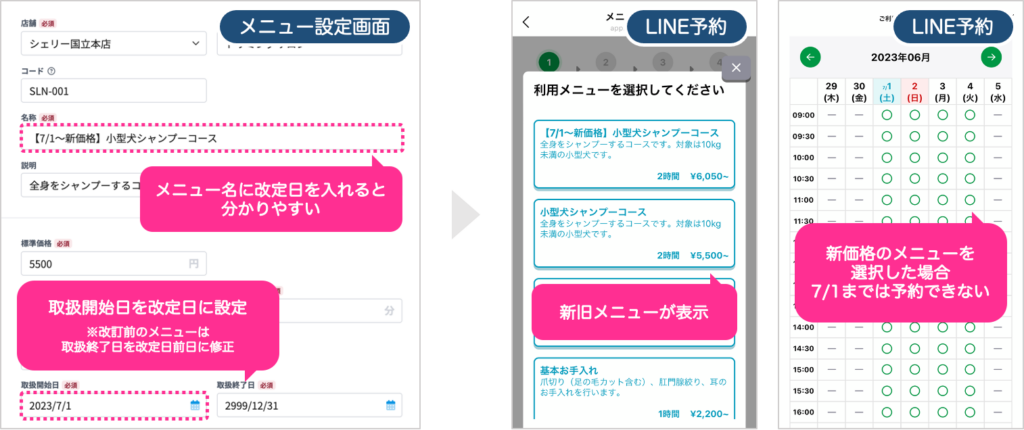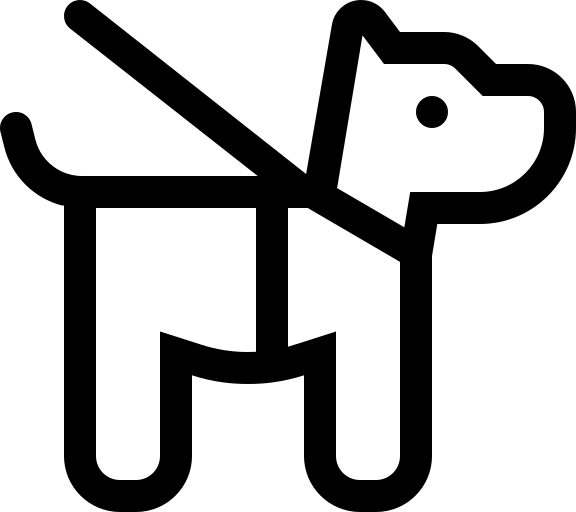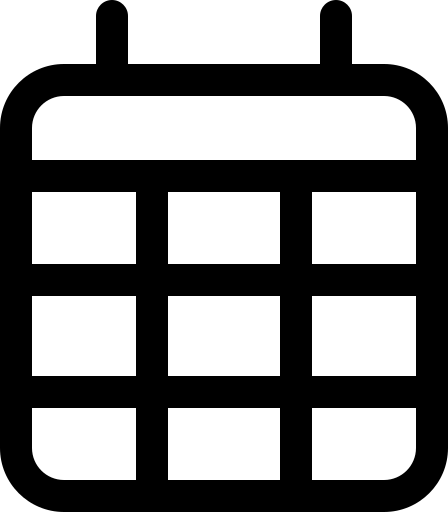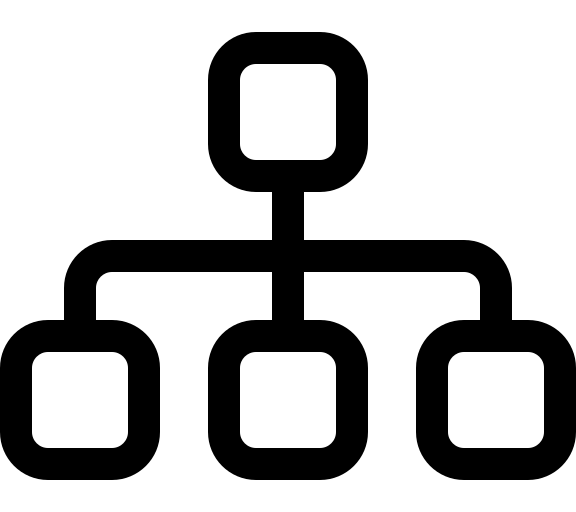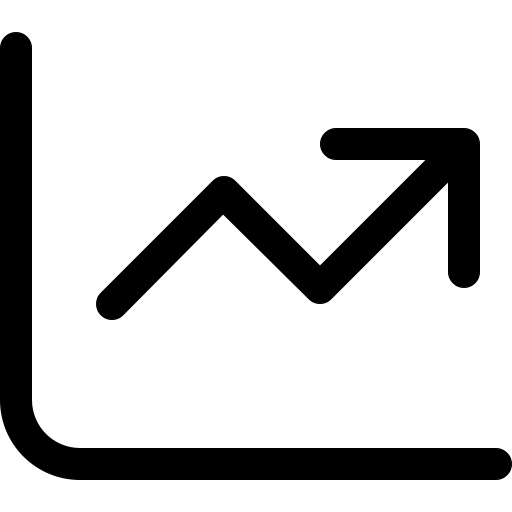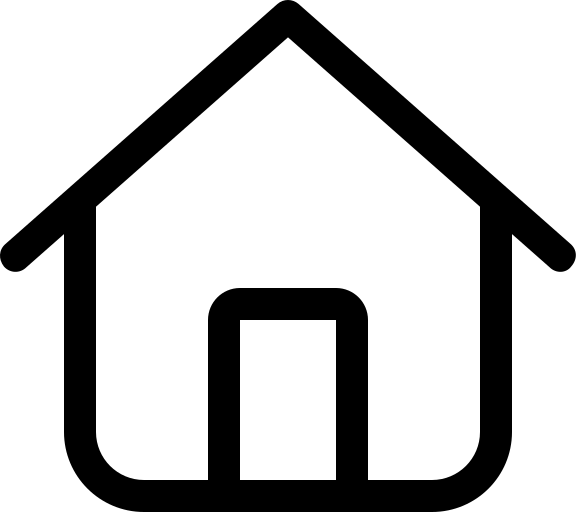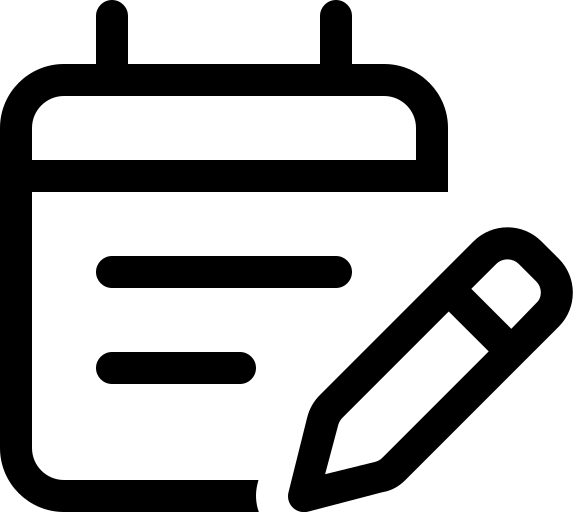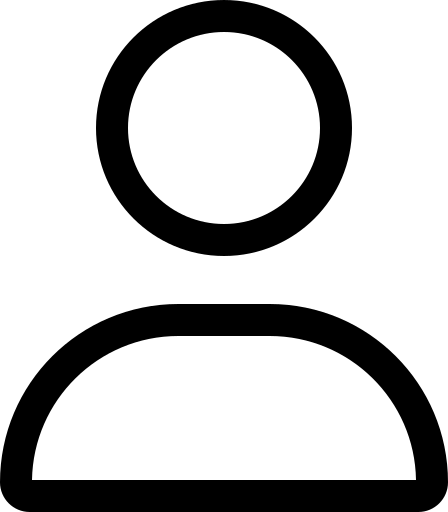LINE予約でメニューを選択していただく場合、飼い主様が迷わないよう、分かりやすくメニューを登録しましょう。いくつか例をご紹介しますので、参考にしてみてください。
* メニューの登録方法はこちらのページをご覧ください。
ペットの条件でメニュー表示を制御をする
メニューにペットの条件を設定すると、飼い主様に表示されるメニューを制御することができます。例えば「体重10kg以下」という条件をメニューに設定すると、10kg以下のペットの予約時にしか表示されないメニューとなります。表示されるメニューが絞られるため、飼い主様も選択しやすくなります。
* ペットの条件は「体重」と「年齢」で設定できます。
関連マニュアル
●ペットの条件を設定する
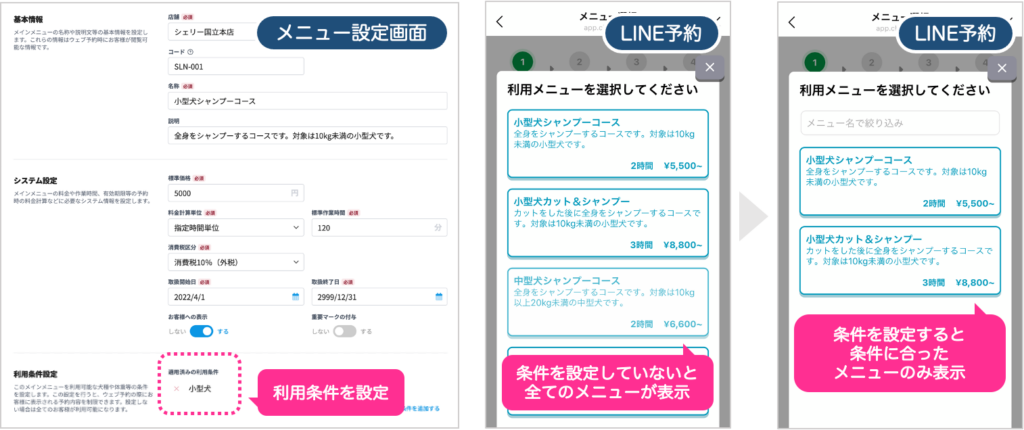
犬種ごとの料金設定
設定されている料金ごとにメニュー登録をしましょう。犬種ごとの場合は数が多くて大変ですので、メニューを複製する機能をご活用ください。メニュー名の表記は見やすく工夫しましょう。
また、飼い主様が予約する際多くのメニューが表示されますが、キーワードで検索していただけます。犬種で検索されることを想定して登録しましょう(略さない、「・」などを入れないなど)。
関連マニュアル ●メニューを複製する
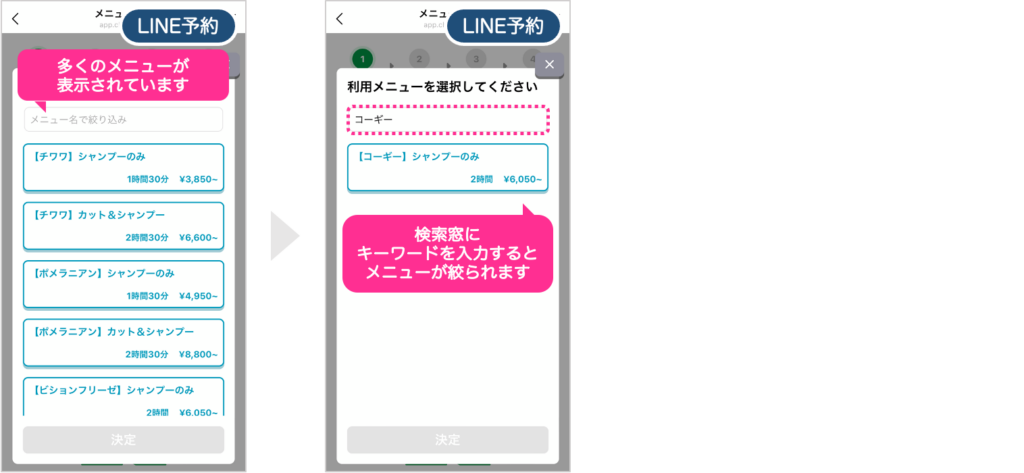
時間単位のメニュー
一時預かりやドッグランなど時間単位で価格設定されているメニューの場合、メニュー設定画面で料金計算単位を「指定時間単位」にして標準作業時間で料金が加算される時間を設定しましょう。
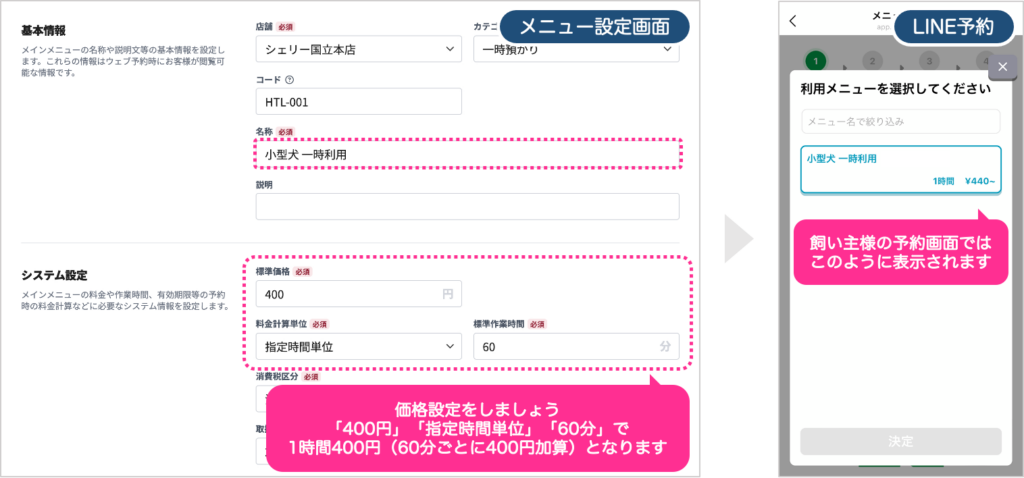
区切られた時間まで一定料金(3時間まで1,000円など)
例えば「3時間まで1,000円」「3時間以上2,500円」などの場合は、「1時間/1,000円」「2時間/1,000円」「3時間/1,000円」とメニューを分けて設定しましょう。
この場合、このカテゴリのウェブ予約設定では予約モードを「開始時間指定」にすることをおすすめします。開始時間指定モードにすると、選択したメニューで終了時間が自動で計算されます。
* メニューの料金計算単位「指定時間単位」は、設定した時間経過ごとに料金が加算されるため、こういった料金設定には向かないためです。(指定時間単位で「5時間/2,000円」で設定すると5時間ごとに2,000円加算されるため、5時間未満で予約されると¥0になってしまいます)
関連マニュアル ●ウェブ予約設定をする
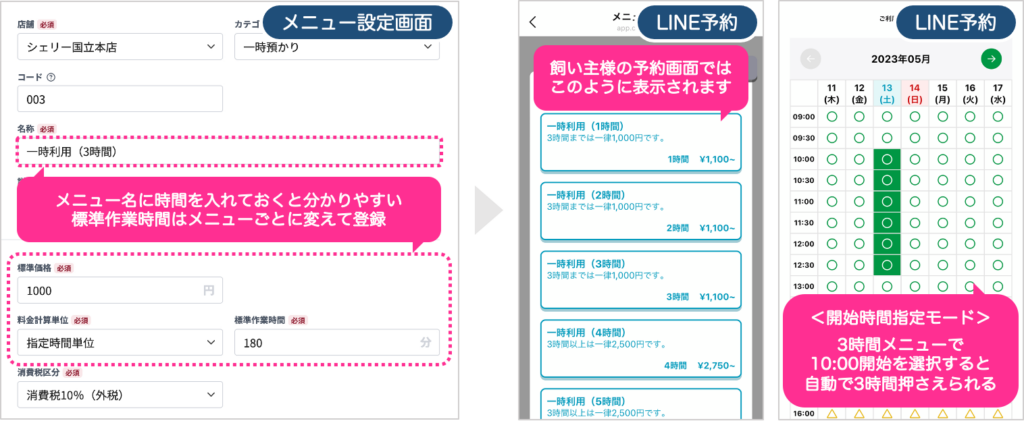
価格改定や繁忙期のみの価格設定
価格改定を行う場合は、メニュー設定画面の取扱日を活用しましょう。
●改訂前のメニュー:取扱終了日を改定日前日に修正
●改定後のメニュー:取扱開始日を改定日に設定、メニュー名にも改定日を入れて分かりやすくする
飼い主様の予約画面には新旧のメニューが表示されますが、改定後メニューを選択すると、取扱開始日以降でないと予約ができません。また、改訂前のメニューは取扱終了日を過ぎると表示されなくなります。
こちらの設定方法は、繁忙期のみの価格設定でもご活用いただけます。